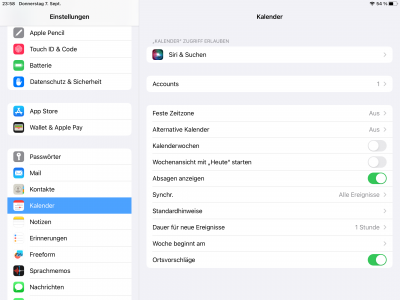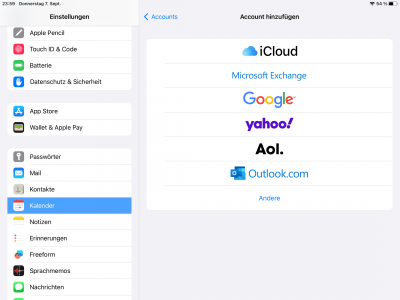hilfe:nextcloud:kalender
Inhaltsverzeichnis
Nextcloud Kalender
1. Allgemeines
Die Kalender sind standardmäßig in der blauen/pädagogischen Cloud hinterlegt und entsprechend geteilt 1). Es wurde die blaue Cloud gewählt, da beim Einrechten einer Kalender App (iPad, Smartphone oder PC) es ohne Zwei-Faktor-Authentifizierung einfacher ist einzurichten2) und in der Regel in Terminen keine datenschutzkritischen Inhalte (z.B. personenbezogene Daten) gespeichert sind.
Die Kalender können direkt via Webbrowser in der Nextcloud angezeigt werden. Hierzu oben auf das Kalendersymbol klicken. Bequemer und komfortabler ist allerdings der Abruf mit einer Kalenderapp z.B. am dienstlichen iPad oder bei Bedarf auch am Smartphone.
2. Kalender einrichten
2.1 iPadOS / iOS
- CalDAV-Account auswählen und Servereinstellungen hinterlegen
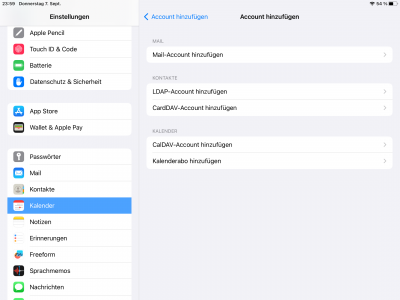
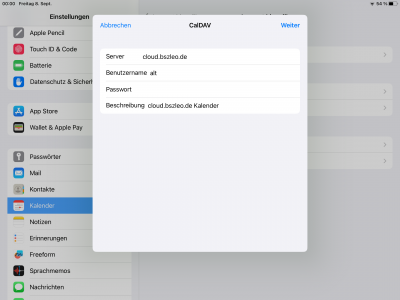
Server: cloud.bszleo.de
Benutzername: Kürzel/Login
Passwort: Cloud Passwort3)
Beschreibung: z.B. cloud.bszleo.de Kalender - Kalender App öffnen und sich freuen oder sich über viele Termine wundern
1)
Abteilungskalender sind mit allen Kolleg*innen geteilt, können aber ausgeblendet werden
2)
Sollte auch in der blauen die 2FA aktiviert sein, kann man es dennoch einrichten. Empfehlung 2FA anlassen und den einmalig „steinigeren“ Weg wählen  .
.
 .
. 3)
Wird 2FA verwendet, muss ein Apppasswort im Webbrowser in der Nextcloud erzeugt und verwendet werden: 1. In blauer Cloud einloggen, oben rechts auf Account-Kreis klicken –> Einstellungen 2. links Sicherheit auswählen 3. neues App Passwort erstellen(als Name z.B. Kalender iPad). Dieses Apppasswort kopieren und bei der Einrichtung des Kalenders als Passwort verwenden
hilfe/nextcloud/kalender.txt · Zuletzt geändert: 2023/09/08 01:08 von alt